CentOS 7.3.1611下 rpm方式安装MySQL 5.7.24 教程
在CentOS 7.3.1611下 rpm方式安装MySQL 5.7.24 详细教程,供大家参考。
一 卸载MariaDB
CentOS7默认安装MariaDB而不是MySQL,而且yum服务器上也移除了MySQL相关的软件包。因为MariaDB和MySQL可能会冲突,故先卸载。
1. 安装新版mysql之前,我们需要将系统自带的mysql-lib卸载
[root@localhost ~]# yum remove mysql-libs
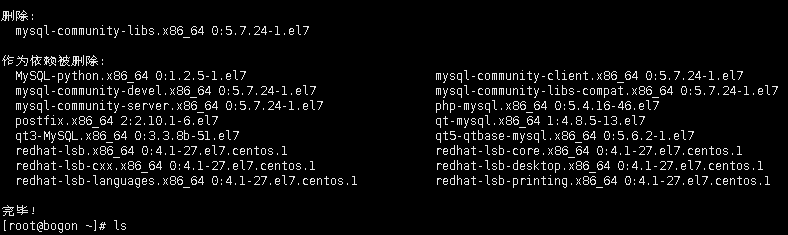
注:详细卸载教程可自行百度,很简单。
二 到mysql的官网下载最新版mysql的rpm集合包
到官网下载安装包:
https://www.mysql.com/
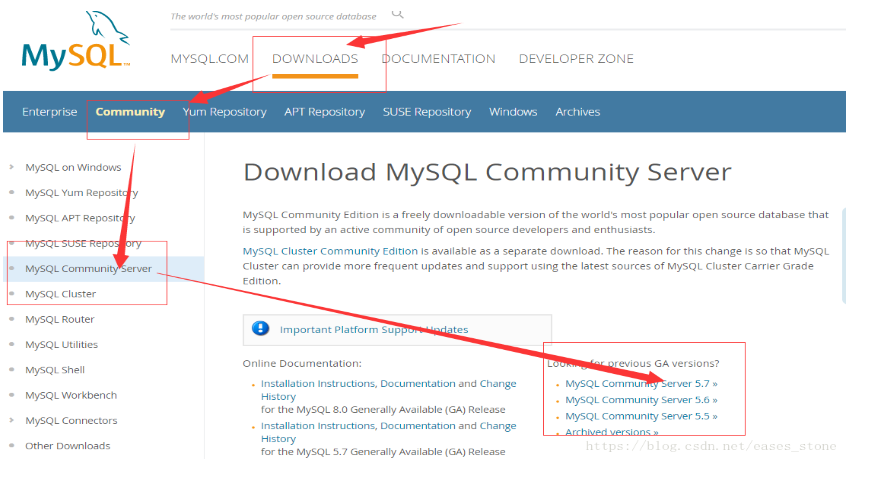
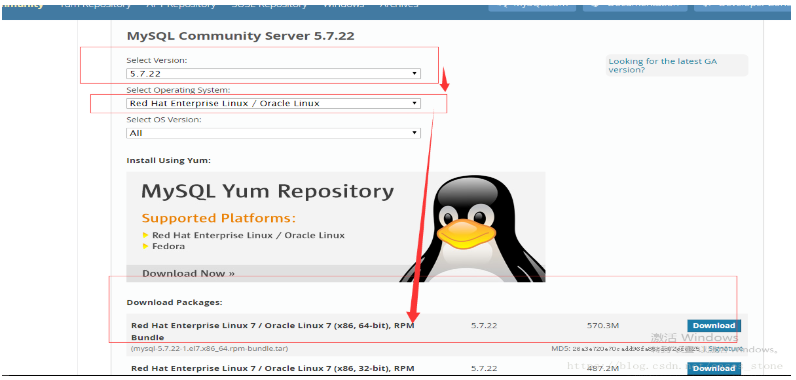
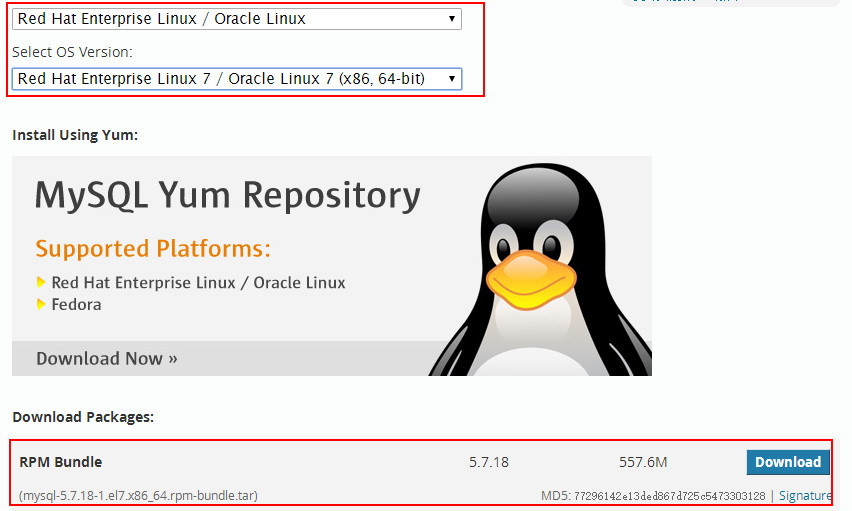
需要下载1个500M左右的安装包(安装包为最近更新,与教程不符合请自行下载对应RPM 安装包)
mysql-5.7.24-1.el7.x86_64.rpm-bundle.tar
https://dev.mysql.com/get/Downloads/MySQL-5.7/mysql-5.7.24-1.el7.x86_64.rpm-bundle.tar
通过xshell的rz命令将mysql-5.7.18-1.el7.x86_64.rpm-bundle.tar上传到Linux系统中。
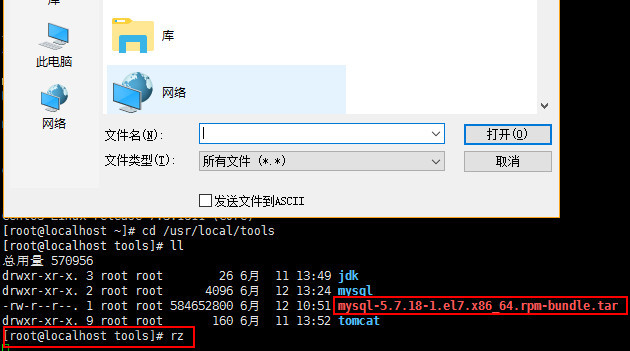
注:我上传到的路径 根目录
解压到指定的文件夹
tar -xvf mysql-5.7.22-1.el7.x86_64.rpm-bundle.tar
得到文件列表如下:

四 安装MySQL解压包
注:所有解压包,不一定需要全部安装、注意安装顺序
以下是安装顺序 这几个包由依赖关系。执行有先后其中,client依赖于libs,server依赖于common和client.
因为mysql的依赖关系,依次按顺序解压 #rpm -ivh mysql-community-common-5.7.22-1.el7.x86_64.rpm #rpm -ivh mysql-community-libs-5.7.22-1.el7.x86_64.rpm #rpm -ivh mysql-community-client-5.7.22-1.el7.x86_64.rpm #rpm -ivh mysql-community-server-5.7.22-1.el7.x86_64.rpm --force --nodeps
注: i-install安装;v-verbose进度条;h-hash哈希校验;安装过程中可能会出现 perl 环境等问题,按提示百度就行。
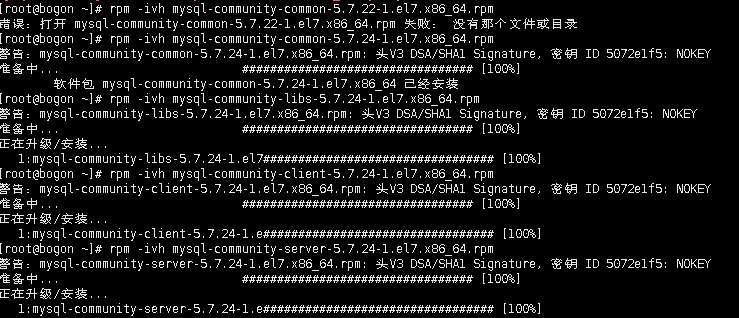
五 数据库初始化
为了保证数据库目录为与文件的所有者为 mysql 登陆用户,如果你的linux系统是以 root 身份运行 mysql 服务,需要执行下面的命令初始化
[root@bogon ~]# mysqld --initialize --user=mysql
如果是以 mysql 身份登录运行,则可以去掉 –user 选项。
期间可能会出现如下错误:
①、error while loading shared libraries: libaio.so.1: cannot open shared object file: No such file or directory
解决方法:# yum install -y libaio
②、TIMESTAMP with implicit DEFAULT value is deprec
解决方法:在my.cof [mysqld]下添加 explicit_defaults_for_timestamp=true,再启动就可以了,my.cof是在etc/my.cof下。
③、initialize specified but the data directory has files in it. Aborting.
解决方法:rm -fr /var/lib/mysql 。
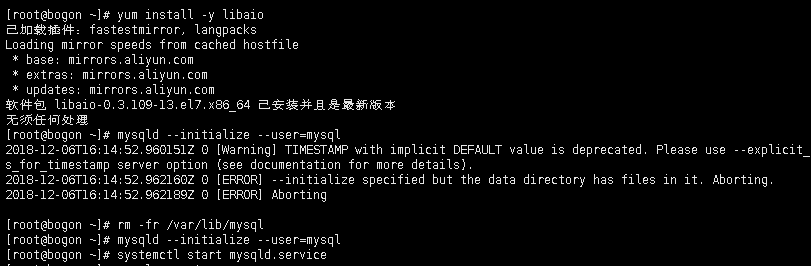
注: –initialize 选项默认以“安全”模式来初始化,则会为 root 用户生成一个密码并将该密码标记为过期,登陆后你需要设置一个新的密码
这里演示使用的 –initialize 初始化的,会生成一个 root 账户密码,密码在log文件里,红色区域的就是自动生成的密码
获取mysql自动生成的随机密码:
命令:cat /var/log/mysqld.log |grep password
找到:
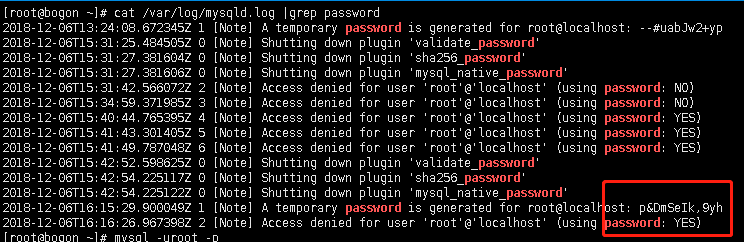
输入命令:
mysql -uroot -p
Enter password: p&DmSeIk,9yh
然后进入了mysql
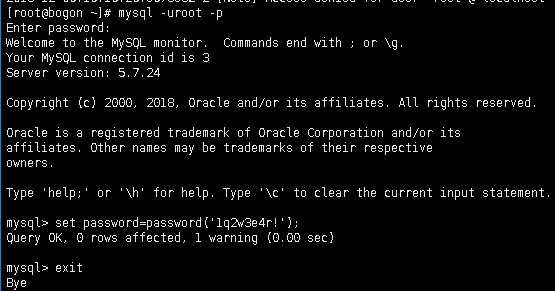
六 启动mysql数据库
注:systemctl是Centos7特有的启动方式
systemctl start mysqld.service
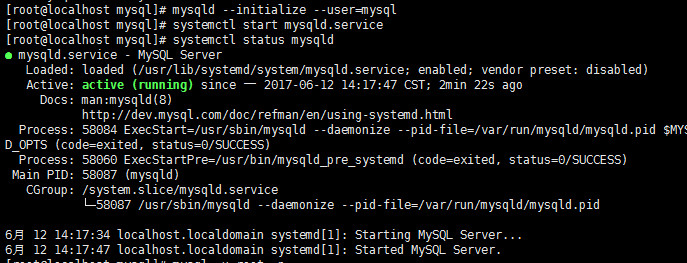
设置新密码:set password=password('123456');
exit退出。使用新密码登陆。
完成。
七 登录mysql数据库并创建Mysql新密码
登录mysql,然后输入日志中的随机密码。
mysql -u root -p;
设置你的密码。
set password = password('你的密码');设置授权(远程访问)
grant all privileges on *.* to 'root' @'%' identified by'你的密码';
刷新权限
flush privileges;
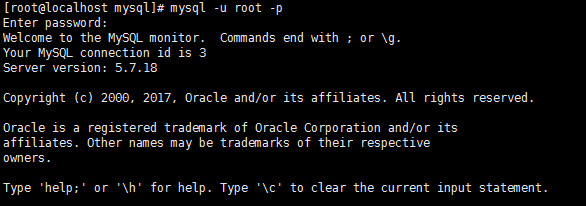
八 其他问题。
如果在初始化时。指定了其他位置的存储,可以使用
mysqld --initialize --user=mysql --datadir=/data0/data/mysqldb
注:这样的指定会有其他问题:如 SELinux(CentOS 7 自带的安全软件) 操作权限监控告警而操作被阻止等。
九 SELinux安全操作(未测试,待定)
具体可以参考网上的一些资料去查询如何配置,这里仅作一些操作说明。
在安装或者配置过程中,如果修改启动连接端口(默认 3306 )、数据存储路径(默认 /var/lib/mysql )等会发现启动、重启或其他操作会被 SELinux 阻止。SELinux的告警提示中可以发现这些操作是不应该访问的操作类型,原因在于这些操作没有被配置为被允许运行的。
如果需要直接关闭这些告警即不阻止,可以这么做:
setenforce 0
一般情况下,更多的是配置规则,而不是直接关闭;
如果有可视化界面的话,可以从 CentOS 的菜单中(应用程序 > 杂项 > SELinux 故障排除工具)查看。
在每个告警中有具体的告警问题,其中具体信息中有这么一些提示:
应该将这个情况作为 bug 报告。 可以生成本地策略模块以允许此访问。 Allow this access for now by executing: # ausearch -c 'xxxxxx' --raw | audit2allow -M my-xxxxxx # semodule -i my-xxxxxx.pp
文中提示这里的 bug 可以配置本地策略解除,运行这些操作就可以进行配置。
不同的配置有不同的方法:
semanage fcontext -a -t mysqld_db_t "/data0/data/mysqldb" restorecon -Rv "/data0/data/mysqldb"
以上可能不能解决 SELinux 的权限问题,还有很多需要在运行时才会提示的需要后期加入规则中,详细操作还需百度 SELinux 配置 MySQL。


评论专区